华硕电脑的电池保护模式怎么关闭
装机吧 2021年02月13日 10:46:00
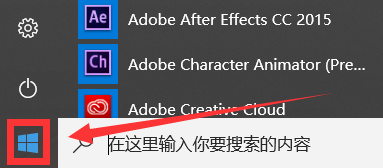
华硕电脑的电池保护模式怎么关闭?最近很多小伙伴询问小编自己的华硕笔记本电池充电模式到59就停止,充电模式也就是电池养护模式,需要养护自己可以根据需要关闭或者打开,下面就来介绍一下怎么打开或关闭华硕笔记本电脑电池充电养护模式。
1、首先点击开始菜单。
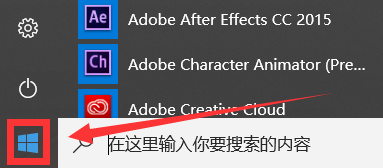
2、在ASUS一栏下找到如图所示的软件,点击打开。
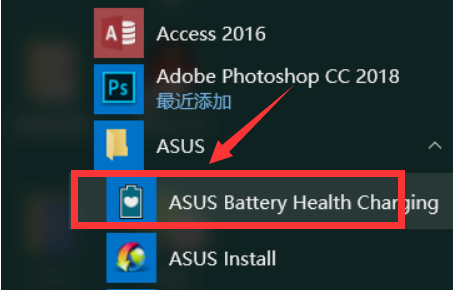
3、进入该软件后即可看见有一个最佳养护模式,如果想关闭,则选择其他两个模式确认即可。
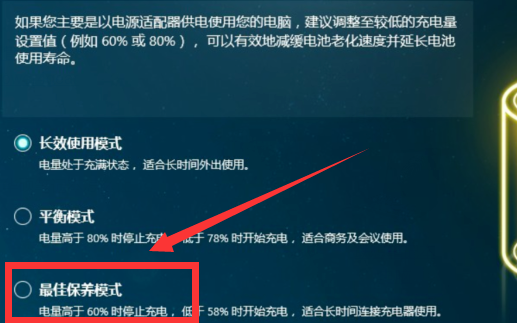
那么以上即是华硕电脑的电池保护模式怎么关闭的全部内容,希望对你有所帮助!
喜欢22






 粤公网安备 44130202001059号
粤公网安备 44130202001059号